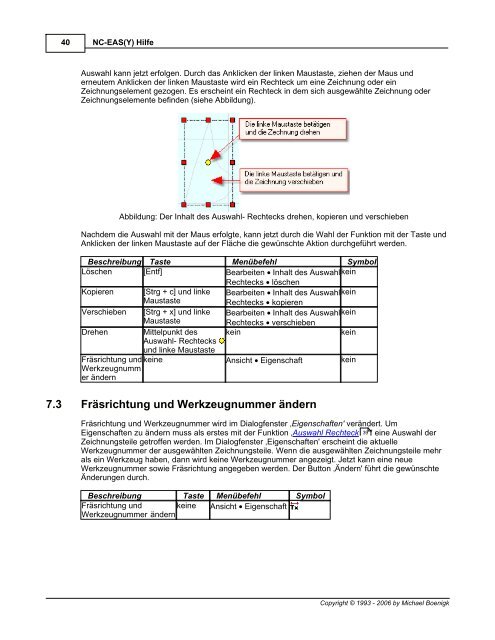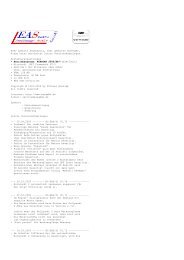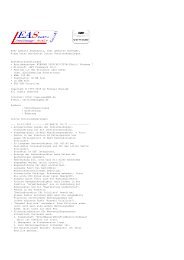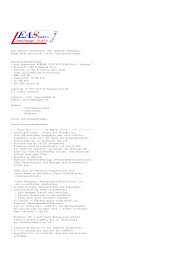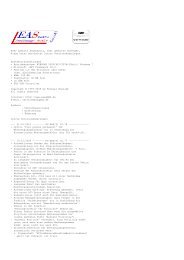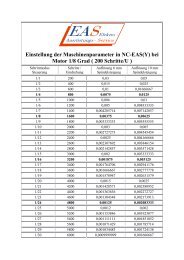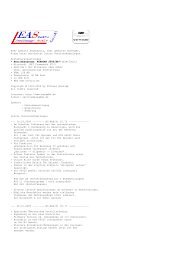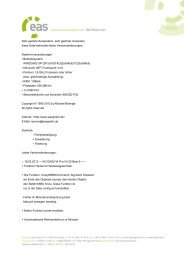NC-EAS(Y) Hilfe - EAS GmbH
NC-EAS(Y) Hilfe - EAS GmbH
NC-EAS(Y) Hilfe - EAS GmbH
Sie wollen auch ein ePaper? Erhöhen Sie die Reichweite Ihrer Titel.
YUMPU macht aus Druck-PDFs automatisch weboptimierte ePaper, die Google liebt.
40<br />
<strong>NC</strong>-<strong>EAS</strong>(Y) <strong>Hilfe</strong><br />
Auswahl kann jetzt erfolgen. Durch das Anklicken der linken Maustaste, ziehen der Maus und<br />
erneutem Anklicken der linken Maustaste wird ein Rechteck um eine Zeichnung oder ein<br />
Zeichnungselement gezogen. Es erscheint ein Rechteck in dem sich ausgewählte Zeichnung oder<br />
Zeichnungselemente befinden (siehe Abbildung).<br />
Abbildung: Der Inhalt des Auswahl- Rechtecks drehen, kopieren und verschieben<br />
Nachdem die Auswahl mit der Maus erfolgte, kann jetzt durch die Wahl der Funktion mit der Taste und<br />
Anklicken der linken Maustaste auf der Fläche die gewünschte Aktion durchgeführt werden.<br />
Beschreibung Taste Menübefehl Symbol<br />
Löschen [Entf] Bearbeiten · Inhalt des Auswahlkein<br />
Rechtecks · löschen<br />
Kopieren [Strg + c] und linke Bearbeiten · Inhalt des Auswahlkein<br />
Maustaste<br />
Rechtecks · kopieren<br />
Verschieben [Strg + x] und linke Bearbeiten · Inhalt des Auswahlkein<br />
Maustaste<br />
Rechtecks · verschieben<br />
Drehen Mittelpunkt des<br />
Auswahl- Rechtecks<br />
und linke Maustaste<br />
kein kein<br />
Fräsrichtung und keine<br />
Werkzeugnumm<br />
er ändern<br />
Ansicht · Eigenschaft kein<br />
7.3 Fräsrichtung und Werkzeugnummer ändern<br />
Fräsrichtung und Werkzeugnummer wird im Dialogfenster ‚Eigenschaften' verändert. Um<br />
Eigenschaften zu ändern muss als erstes mit der Funktion ‚Auswahl Rechteck 39<br />
' eine Auswahl der<br />
Zeichnungsteile getroffen werden. Im Dialogfenster ‚Eigenschaften' erscheint die aktuelle<br />
Werkzeugnummer der ausgewählten Zeichnungsteile. Wenn die ausgewählten Zeichnungsteile mehr<br />
als ein Werkzeug haben, dann wird keine Werkzeugnummer angezeigt. Jetzt kann eine neue<br />
Werkzeugnummer sowie Fräsrichtung angegeben werden. Der Button ‚Ändern' führt die gewünschte<br />
Änderungen durch.<br />
Beschreibung Taste Menübefehl Symbol<br />
Fräsrichtung und keine<br />
Werkzeugnummer ändern<br />
Ansicht · Eigenschaft<br />
Copyright © 1993 - 2006 by Michael Boenigk